Word文档如何直接显示预览缩略图
1、打开示例文档“青青字体.docx”。
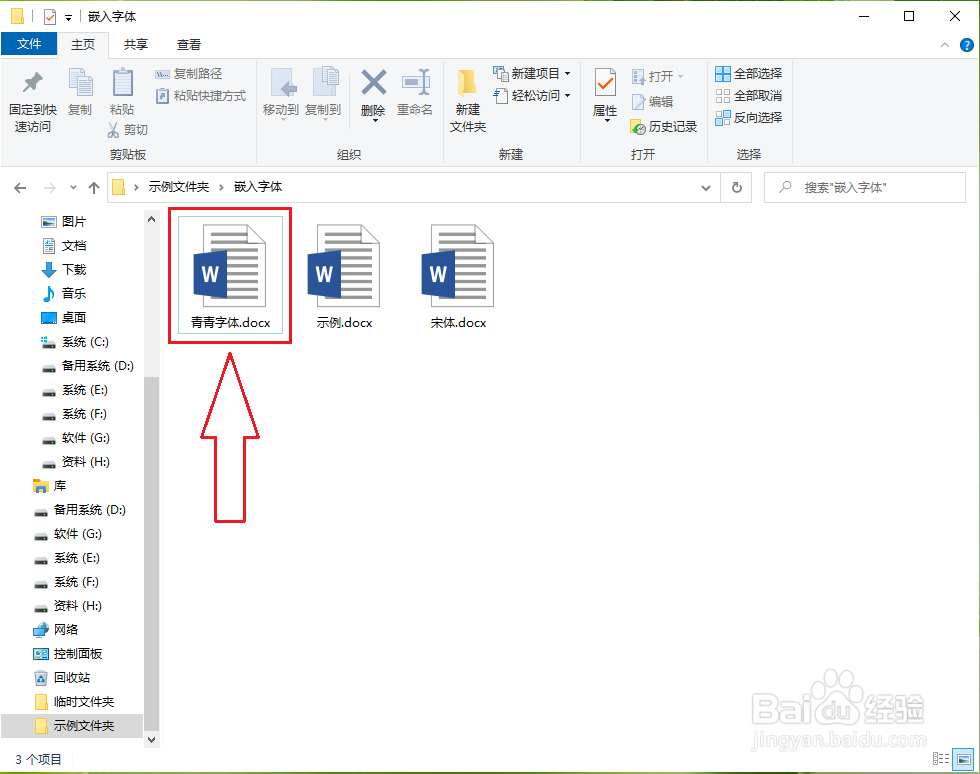
2、点击【文件】选项卡。

3、点击【另存为】。
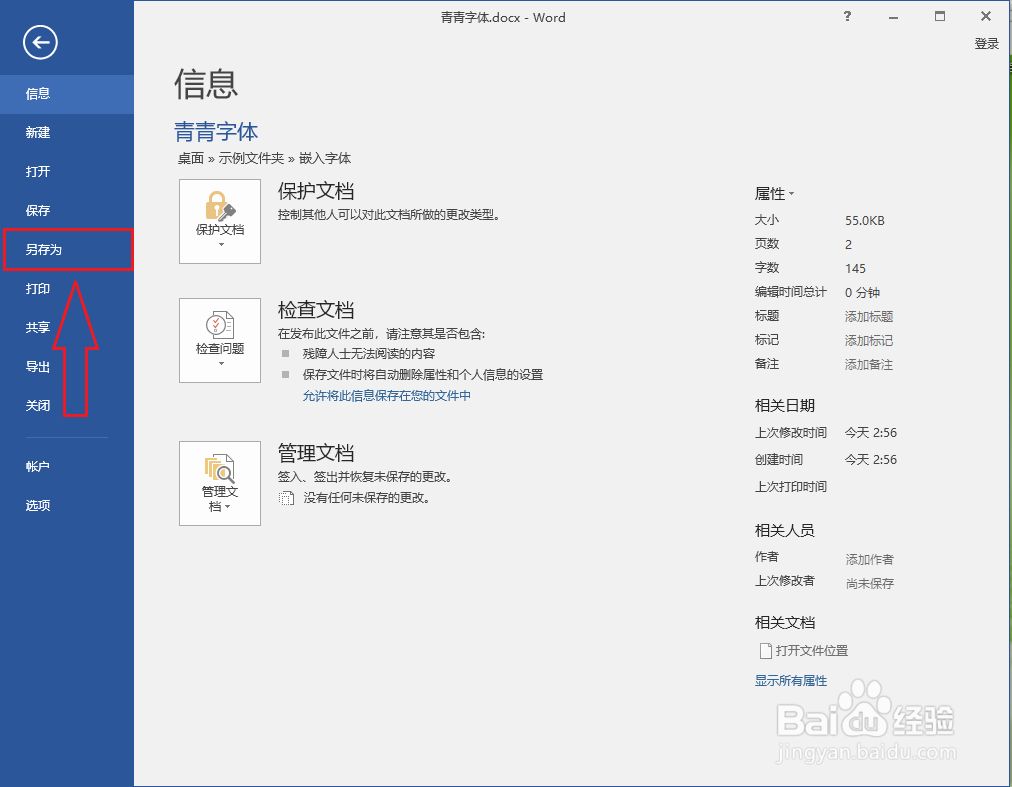
4、点击【浏览】。

5、勾选【保存缩略图】,然后点击【保存】。

6、打开示例文档所在的文件夹,然后依次点击【查看】>>【超大图标】,就可以看到文档的缩略图了。

声明:本网站引用、摘录或转载内容仅供网站访问者交流或参考,不代表本站立场,如存在版权或非法内容,请联系站长删除,联系邮箱:site.kefu@qq.com。
阅读量:182
阅读量:175
阅读量:155
阅读量:143
阅读量:134